ابزارهایی برای خاتمه اجباری یک برنامه یا بازی تمام صفحه
Task Manager همیشه یک ابزار محبوب برای از بین بردن هر برنامه ای در ویندوز بوده(Windows) است. هر برنامه ای که پاسخ نمی دهد یا به روش معمول بسته می شود (دکمه X) می تواند با استفاده از Task Manager کشته شود . با این حال، در مورد برنامههای تمام صفحه و بازیهایی که همیشه میخواهند در صدر باشند، همه چیز کمی متفاوت است. برخی از چنین برنامه هایی به نوعی کلیدهای میانبر استاندارد را غیرفعال می کنند که حتی می توانید به برنامه دیگری تغییر دهید و آن برنامه ها را به زور ببندید. ممکن است نتوانید از میانبرهایی مانند Alt + TAB یا Win + Tab و غیره استفاده کنید. اگر با یکی از این برنامه ها یا بازی ها گیر کرده اید، ابزارهای رایگانی وجود دارد که می تواند به شما کمک کند تا به اجبار چنین برنامه یا بازی تمام صفحه را خاتمه دهید.
ابزارهایی برای خاتمه اجباری یک برنامه یا بازی تمام صفحه
ویندوز 10 راه حل خوبی با Alt + Ctrl + Delete ارائه می دهد. وقتی این ترکیب را فشار میدهید، صفحه کامل را اشغال میکند و سپس قفل کردن، تغییر کاربر، خروج از سیستم و Task Manager را به شما پیشنهاد میدهد . ابتدا این را امتحان کنید، و اگر کار کرد، هیچ چیز مشابهی وجود ندارد - اگر نه این ابزار رایگان را امتحان کنید:
- SuperF4
- ProcessKO
- اسکریپت کلید خودکار
- میانبر دستور TaskKill
- قاتل فرآیند
- قاتل وظیفه
- با یک کلیک برنامه قاتل.
1] SuperF4
این برنامه که برای هر دو نسخه 32 و 64 بیتی موجود است، میانبر صفحه کلید Ctrl+Alt+F4 را نیز ارائه می دهد که هر برنامه ای را که در پیش زمینه باشد از بین می برد. و بله قابل حمل است. هنگامی که برنامه را دانلود کردید، آن را در جایی نگه دارید که آن را حذف نکنید. برنامه را راه اندازی کنید و به آرامی در سینی سیستم می ماند و منتظر فشردن آن کلیدهای میانبر می ماند.
همچنین حالت xKill را ارائه می دهد. هنگامی که WIN + F4 را فشار می دهید ، یک نماد جمجمه به جای نشانگر ماوس شما راه اندازی می شود. سپس می توانید آن را روی هر برنامه ای که می خواهید ببندید رها کنید. اگر نمیخواهید آن را بکشید یا روی یک برنامه اشتباه، کلید ESC یا Escape را روی صفحهکلید خود فشار دهید تا خارج شود.
برخی از بازی ها دارای محافظت ضد کیلاگر هستند که ممکن است از کارکرد SuperF4(SuperF4) جلوگیری کند. برای حل این مشکل، گزینه TimerCheck را فعال کنید تا راه دیگری برای شناسایی آن کلیدها فعال شود. روی نماد کلیک راست کنید و می توانید گزینه هایی مانند elevate، elevate on start و Timercheck را مشاهده(Timercheck) کنید. در اینجا موجود است.(here.)
بخوانید(Read) : چگونه یک برنامه یا بازی تمام صفحه همیشه روشن را به اجبار ترک کنیم(How to force quit a full-screen always-on-top Program or Game) .
2] ProcessKO
این یک ابزار قابل حمل است که می تواند برنامه ها یا بازی های تمام صفحه را با استفاده از میانبر صفحه کلید از بین ببرد. هنگامی که آن را دانلود و راه اندازی کردید، فقط از Ctrl+Alt+F4 برای از بین بردن روند پیش زمینه استفاده کنید. همچنین میتوانید از Ctrl+Alt+F5 برای راهاندازی مجدد برنامه بهجای کشتن آن استفاده کنید.
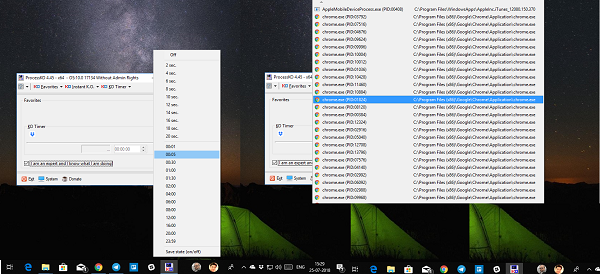
جدای از این، برنامه همچنین یک ابزار تایمر ارائه می دهد که با استفاده از آن می توانید یک برنامه از پیش انتخاب شده را پس از مدتی از بین ببرید. اگر این یکی از نیازهای شماست، می توانید برنامه ها را به لیست مورد علاقه خود اضافه کنید و در هر زمان به آنها دسترسی داشته باشید. می توان برنامه را طوری تنظیم کرد که با ویندوز(Windows) راه اندازی شود و پس از بستن آن در سینی سیستم شما قرار گیرد. آن را از اینجا(here) دریافت کنید .
3] اسکریپت کلید خودکار(AutoHotkey Script)
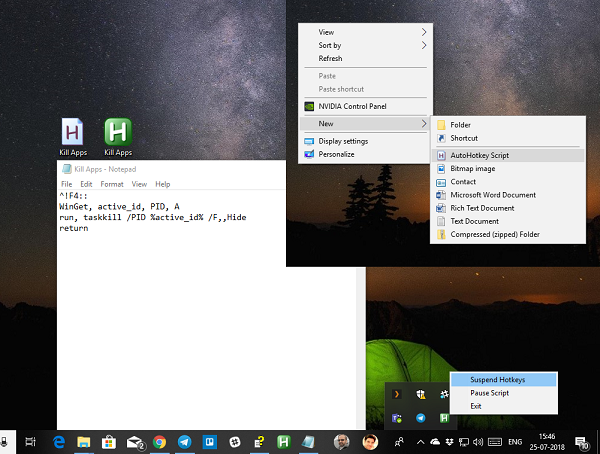
AutoHotKey یک برنامه بسیار محبوب است که برای ایجاد میانبرهای سفارشی و همچنین خودکارسازی وظایف استفاده می شود. می توانید از جزئیات ذکر شده در زیر برای ایجاد یک اسکریپت استفاده کنید و در صورت لزوم با استفاده از یک میانبر آن را راه اندازی کنید.
^!F4:: WinGet, active_id, PID, A run, taskkill /PID %active_id% /F,,Hide return
هنگامی که یک اسکریپت ایجاد کردید، آن را کامپایل کنید و برای اجرا روی آن دوبار کلیک کنید. این بی سر و صدا در سینی سیستم شما قرار می گیرد. زمانی که میخواهید یک برنامه پیشزمینه را بکشید، کافی است از Ctrl+Alt+F4 برای پایان دادن به برنامه استفاده کنید.
بخوانید(Read) : نحوه بستن اجباری برنامه ای که Task Manager نمی تواند آن را خاتمه دهد .
4] میانبر دستور TaskKill( TaskKill Command Shortcut)
اگر میدانید چگونه میانبرهای صفحهکلید برای برنامهها ایجاد کنید، میتوانید از دستور taskkill(taskkill command) که در زیر ذکر شد برای ایجاد میانبر برای حذف هر برنامه پیشزمینه استفاده کنید. اساسا(Basically) ، همه این برنامه ها از این به صورت داخلی استفاده می کنند-
taskkill /f /fi "status eq not responding
(Right-click)روی دسکتاپ کلیک راست کرده و یک میانبر جدید ایجاد کنید. هنگام انتخاب یک برنامه برای میانبر، می توانید دستور ذکر شده در بالا را اضافه کرده و آن را ذخیره کنید. حالا روی میانبر کلیک راست کرده و properties را انتخاب کنید. به تب Shortcut بروید و ترکیبی از کلیدها را تایپ کنید که برنامه را از هر جایی اجرا می کند.
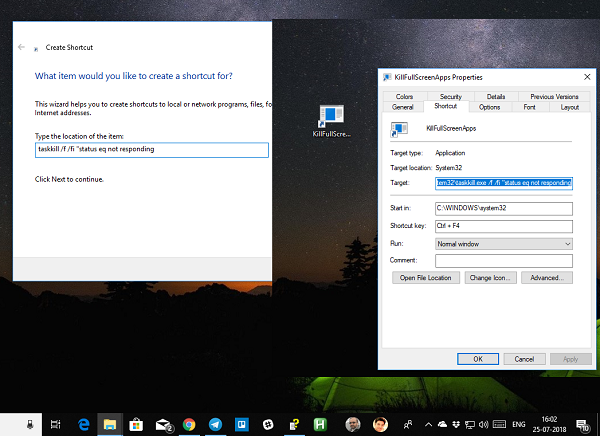
ویندوز Ctrl + Alt را به این اضافه می کند، اما می توانید آن را به Ctrl + Shift + [Key] یا Ctrl + Shift + Alt + [Key] . فقط(Just) مطمئن شوید که از همان میانبر برای هیچ برنامه دیگری استفاده نمی کنید.
5] قاتل فرآیند(Process Assassin)
همچنین می توانید از یک ابزار شخص ثالث مانند نرم افزار رایگان Process Assassin استفاده کنید. این ابزار(This tool) به کاربر این امکان را می دهد که یک برنامه کاربردی Not Responding را انتخاب کرده و بدون فراخوانی هیچ برنامه خارجی دیگری فوراً آن را خاتمه دهد. گزینه های موجود نیز وجود دارد.
6] Task Killer : این ابزار(This tool) روشی منظم برای تخلیه برنامهها، فرآیندها یا سرویسهای منجمد ارائه میدهد. وظایف، پنجره ها و خدمات را در یک منوی بازشو نشان می دهد.
7] One Click App Killer : این ابزار(This tool) رابط کاربری ندارد. هنگامی که آن را اجرا می کنید، مکان نما شما به یک هدف گرد کوچک تبدیل می شود. شما اساساً باید روی هر نقطه از رابط کاربری فریز شده کلیک کنید تا فوراً آن را خاتمه دهید. این ابزار یک شبیهسازی ویندوز (Windows)Xkill از دنیای یونیکس(Unix) است.
توجه(NOTE) : اکنون در ویندوز 10(Windows 10) ، میتوانید برنامههای از پیش نصب شده سیستم را از تنظیمات خاتمه یا ببندید(close preinstalled system apps from Settings) .
من مطمئن هستم که برنامه های بسیاری وجود دارد که می توانند این کار را برای شما انجام دهند. با این حال، ما فقط مواردی را لیست کرده ایم که استفاده از آنها آسان است و بدون مشکل کار می کند. اگر از چیز دیگری استفاده می کنید به ما اطلاع دهید.
نکته(TIP) : اگر می خواهید دریابید که چگونه می توانید همه برنامه های در حال اجرا را فوراً خاتمه(terminate ALL running applications instantly) دهید، این پست را بررسی کنید .
Related posts
به اشتراک گذاری فایل ها با هر کسی با Send Anywhere برای Windows PC
Chameleon software تغییرات Wallpaper بسته به شرایط آب و هوایی
VirtualDJ DJ software مجازی رایگان برای Windows 10 PC است
Reopen به تازگی پوشه ها، فایل ها، برنامه ها، ویندوز بسته شده است
پاک کردن داده های خود را به طوری هیچ کس می تواند آن را بازیابی با OW Shredder
GIGABYTE LAN Optimizer ارائه می دهد هوشمند network management
Create یادداشت های ساده با PeperNote برای Windows 10
چگونه برای اندازه گیری Reaction Time در Windows 11/10
Watch تلویزیون دیجیتال و گوش دادن به Radio در Windows 10 با ProgDVB
OpenCPN با هدف ارائه ناوبری کیفیت در دریاهای آزاد
Photo Stamp Remover رایگان به شما اجازه حذف علامت از تصویر
Invoice Expert: رایگان Invoice، Inventory and Billing software برای Windows
افزار Auslogics ویندوز باریک: حذف فایل های ناخواسته و کاهش می دهد OS size
نحوه حرکت برنامه های نصب شده به درایو دیگری در Windows 10
Alt-Tab Terminator به طور پیش فرض Windows ALT-Tab functionality را افزایش می دهد
Best رایگان ISO Mounter software برای Windows 10
Hide Windows من به شما امکان می دهد برنامه های در حال اجرا را از desktop & taskbar پنهان کنید
تغییر تاریخ ایجاد برچسب زمان بر روی یک فایل با استفاده از NewFileTime
Split & Join Files با Split Byte، یک Free File Splitter & Joiner software
ویرایش، Add، Remove اقلام از New Context Menu در Windows 10
